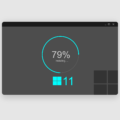
Nainstalovali jste Windows 11, ale nejste spokojeni s tím, jak funguje? Zde je návod, jak se vrátit k Windows 10, ať už to bylo jen pár dní nebo o něco déle.
Windows 11 rozhodně není pro každého. Pokud jste si nainstalovali nový OS, ale nebaví vás, můžete se vrátit k Windows 10. Koneckonců, bude i nadále podporován až do října 2025.
K dispozici jsou dvě metody – je to mnohem jednodušší krátce po instalaci Windows 11, ale je to možné i poté. Zde je to, co potřebujete vědět.
Jak přejít na nižší verzi Windows 11 na Windows 10 během prvních 10 dnů
Pokud jste Windows 11 krátce vyzkoušeli, ale nebaví vás, existuje snadný způsob, jak se vrátit k Windows 10. Jen se ujistěte, že od instalace neuplynulo více než 10 dní, aby tato metoda fungovala:
- Otevřete Nastavení a ujistěte se, že je vybrána karta ‘Systém’
- Přejděte dolů a vyberte možnost „Obnovení“. Upgradujte Windows 11 na Windows 10
- V části „Možnosti obnovení“ byste měli vidět část „Předchozí verze systému Windows“. Začněte kliknutím na ‘Jít zpět’ Upgradujte Windows 11 na Windows 10
- V okně, které se objeví, vyberte kteroukoli z možností a klikněte na ‘Další’
- Až budete vyzváni ke kontrole aktualizací, klikněte na „Ne, děkuji“
- Klikněte na další na následujících dvou obrazovkách a poté na „Vraťte se k dřívějšímu sestavení“, abyste proces zahájili
- Všechna vaše stávající nastavení a soubory by neměly být ovlivněny, ale pro jistotu se vyplatí nejprve zálohovat počítač.
Jak přejít na nižší verzi Windows 11 na Windows 10 po 10 dnech
Pokud však již uplynulo více než 10 dní nebo nevidíte výše uvedenou možnost, existuje jiný způsob.
Zahrnuje úplnou reinstalaci systému Windows 10, i když je to méně komplikované, než se zdá. Nejprve však budete muset provést zálohu – tento proces bude fungovat pouze s čistou instalací.
- Přejděte na stránku stahování Windows 10 na webu společnosti Microsoft
- V části „Vytvořit instalační médium Windows 10“ klikněte na „Stáhnout nástroj nyní“ Upgradujte Windows 11 na Windows 10
- Po dokončení klikněte na stažený soubor a otevřete jej
- V části „Chcete této aplikaci povolit provádět změny ve vašem zařízení?“ vyskakovací okno, vyberte ‘Ano’
- Nyní se zobrazí okno Nastavení systému Windows 10. Po několika sekundách klikněte na „Přijmout“ pro souhlas s podmínkami
- Upgradujte Windows 11 na Windows 10
- Na několik sekund se zobrazí obrazovka „Příprava několika věcí“. Na další obrazovce vyberte „Upgradovat tento počítač nyní“ a klikněte na „Další“ Upgradujte Windows 11 na Windows 10
- Nyní bude stažena nejnovější verze Windows 10. Mezitím můžete stále používat svůj počítač Upgradujte Windows 11 na Windows 10
- Po dokončení stahování klikněte na ‘Další’ a poté na ‘Přijmout’ na následující obrazovce
- Na obrazovce „Vyberte, co chcete ponechat“ se ujistěte, že jste vybrali „Nic“ a poté ještě jednou „Další“.
- Nyní budete na stránce „Připraveno k instalaci“. Kliknutím na ‘Instalovat’ zahájíte proces, ale buďte upozorněni: odtud není cesty zpět
- Po dokončení tohoto procesu budete muset postupovat podle kroků, jako byste zařízení používali poprvé. Nebude to trvat příliš dlouho a během několika minut byste měli být v provozu s nejnovější verzí Windows 10.
Další možností je samozřejmě instalace Windows z USB. To je vhodnější, pokud chcete přeinstalovat systém Windows 10 na více zařízeních, protože jej stačí stáhnout pouze jednou.
Pokud jste si nainstalovali Windows 11, ale stále váháte, zda si jej ponechat, možná budete chtít chvíli počkat. Společnost Microsoft již vydala první velkou aktualizaci Windows 11, přičemž další nové funkce budou brzy na cestě. V době, kdy dorazí aktualizace funkcí 22H2, bude operační systém vypadat a působit zcela odlišně od verze dodávané při uvedení na trh.
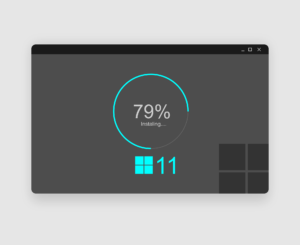
Přidejte odpověď